
Recensione di iMazing: caratteristiche, prezzi, pro e migliori alternative

Cerchi un'alternativa a iTunes per eseguire il backup, esportare e gestire i dati del tuo iPhone in modo più flessibile? iMazing potrebbe essere una delle opzioni che fa per te. Quindi, la domanda è: iMazing è un programma sicuro e affidabile? Questa recensione di iMazing copre tutto ciò che devi sapere prima di decidere se acquistarlo. Dalle funzionalità principali e dal prezzo ai pro, contro e alle alternative, questo articolo ti aiuterà a decidere se iMazing vale la pena.
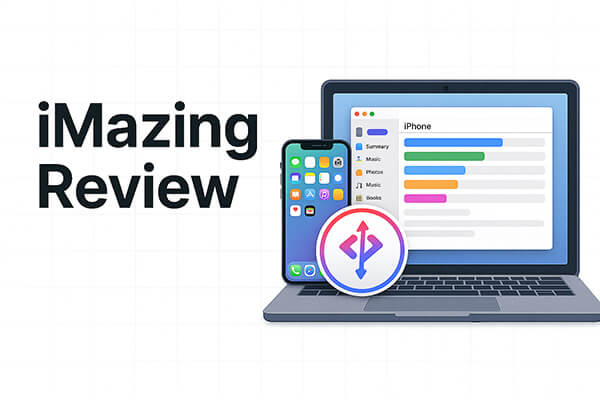
iMazing è un potente strumento di gestione dei dispositivi iOS sviluppato da DigiDNA. Disponibile sia per Windows che per macOS, consente agli utenti di trasferire, eseguire il backup e gestire i contenuti dal proprio iPhone, iPad o iPod touch senza dover ricorrere a iTunes o iCloud. A differenza degli strumenti nativi di Apple, iMazing offre un maggiore controllo sui dati da esportare, ripristinare o sottoporre a backup, il tutto con un'interfaccia intuitiva.

iMazing offre funzionalità che coprono quasi tutte le esigenze di gestione dei dati del tuo iPhone. Ecco una panoramica delle sue funzionalità principali:
1. Trasferisci foto e video dell'iPhone su Mac o PC
Archivia facilmente le tue foto preferite sul tuo Mac o PC. Trascina e rilascia semplicemente qualsiasi immagine o video dal tuo iPhone o iPad al computer . iMazing convertirà anche il nuovo formato immagine HEIC di Apple in JPEG, se necessario. Non dovrai più preoccuparti di archiviare dati su iCloud o di complicati passaggi di importazione. Salva esattamente ciò di cui hai bisogno, esattamente dove vuoi.
2. Salva i messaggi dell'iPhone
Esporta senza problemi i messaggi di testo e gli allegati del tuo iPhone sul computer o trasferiscili su un nuovo telefono. Puoi anche salvare o stampare le tue conversazioni con facilità.
3. Trasferimento di musica su iPhone, iPod e iPad
Trasferisci la tua musica tra il tuo dispositivo iOS e il computer senza problemi. Sposta i tuoi file multimediali avanti e indietro, senza bisogno di iTunes!
4. Backup di iPhone e iPad
Proteggi i tuoi dati con l'esclusiva tecnologia di backup iOS di iMazing: wireless, privata e automatica. Questa soluzione di backup di alto livello ti offre il pieno controllo sui dati del tuo iPhone e iPad. Disponibile sia per Mac che per PC.
5. Trasferisci qualsiasi contenuto sul tuo iPhone e iPad
Con iMazing Quick Transfer, trasferire musica, foto, filmati, documenti e file dal tuo Mac o PC al tuo iPhone o iPad non è mai stato così semplice. E soprattutto, questa funzione è completamente gratuita.
6. Scarica e installa app su iPhone o iPad da Mac e PC
Prendi il controllo delle tue app iOS con facilità. Utilizza un potente strumento per scaricare le tue app (.ipa) sul computer e installarle sui tuoi dispositivi iOS . Puoi anche salvare e ripristinare i tuoi progressi di gioco, i documenti delle app e le impostazioni.
Molti utenti chiedono: "Quanto costa iMazing?". iMazing offre sia piani gratuiti che a pagamento, a seconda delle esigenze.
Prova gratuita: offre funzionalità limitate come l'anteprima del backup, l'esportazione dei dati e la visualizzazione delle informazioni sul dispositivo. Ottimo per i test.
Per il piano personale:
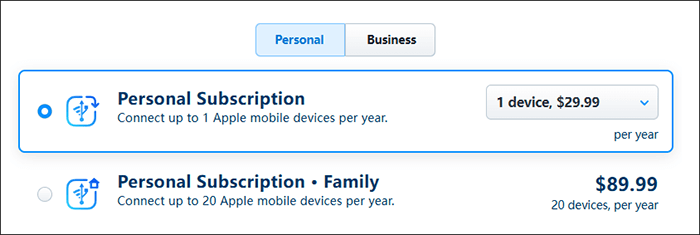
Per il piano aziendale:
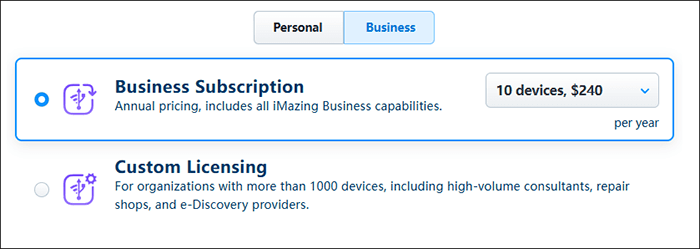
In termini di esperienza utente e funzionalità, iMazing offre prestazioni complessivamente buone, ma non è esente da difetti. Di seguito sono riportati i suoi punti di forza e di debolezza:
Pro:
* Funzionalità complete, che supportano la gestione di vari tipi di dati.
* Supporta backup automatici wireless.
* Interfaccia intuitiva e di facile utilizzo.
* Supporta l'esportazione di dati in più formati (ad esempio PDF, CSV).
Contro:
* Le funzionalità avanzate richiedono uno sblocco a pagamento.
* La velocità di trasferimento potrebbe essere inferiore quando si gestiscono file di grandi dimensioni.
* Occasionalmente il programma potrebbe non riconoscere l'iPhone, rendendo necessario il riavvio sia del dispositivo sia del PC per risolvere il problema.
* Non sempre funziona in modo fluido, con occasionali problemi di backup o ripristino dei dispositivi. Anche dopo il riavvio, potrebbero comparire messaggi di errore.
Ecco alcune recensioni reali degli utenti:
Utilizzo IMazing da diversi anni, dalla versione 1 alla versione 3. Questo prodotto mi ha fatto risparmiare innumerevoli ore di lavoro nel trasferimento dei file. Lo staff di iMazing mi ha assistito in molte modifiche al sistema. La loro risposta è sempre stata rapida e cortese. Dieci su dieci...
- di Harvey
Per risolvere un problema durante il trasferimento di immagini sul mio Mac , ho contattato l'assistenza clienti. La risposta è stata incredibile. Mi hanno risposto con diverse domande e suggerimenti e mi hanno inviato numerose email su come risolvere il problema o su come fornire loro i dati necessari. Mentre indagavano sul problema, sono sempre stato informato sui progressi e alla fine hanno risolto il problema. Questa è stata una delle migliori esperienze che abbia mai avuto con l'assistenza clienti. Il team è fantastico e li ringrazio di cuore: ottimo lavoro!!!!!
- di Klaus Josef
Ho acquistato iMazing il 9 dicembre. L'ho usato una volta e ha funzionato benissimo. Ho provato a usarlo di nuovo e ora non cancella più le foto dal mio iPhone. Mi dice di usare un cavo USB. Il problema è che STO usando un cavo USB. Ho inviato un ticket di assistenza a iMazing e ho ricevuto una risposta che diceva che stavano "escalation" il mio ticket. Sono passati 4 giorni e da allora nessuna risposta. Ho contattato Paddle, il loro rivenditore, e ho chiesto un rimborso poiché iMazing non risponde. Non fanno altro che inoltrare il reclamo a iMazing. Un circolo vizioso senza fine.
- di Warren
Se cercate un'alternativa a iMazing più intuitiva, economica ma potente, Coolmuster iOS Assistant è un'opzione altamente competitiva. Si concentra su funzionalità essenziali per la gestione dei dati, come il backup e il ripristino di contatti, messaggi, foto, musica, video e altro ancora. Supporta sia Windows che Mac e funziona con i dispositivi iOS più recenti.
Offre un'interfaccia pulita, una navigazione chiara e prestazioni stabili per l'uso quotidiano. Per gli utenti che privilegiano la semplicità e desiderano uno strumento principalmente per esportare e importare dati tra iOS e computer, offre un'esperienza affidabile ed efficiente.
Caratteristiche principali di iOS Assistant:
Ecco come utilizzare iOS Assistant per gestire i tuoi dispositivi iOS :
01 Scarica e installa la versione corretta del software. Aprilo e collega il dispositivo al computer tramite un cavo USB, come richiesto.

02 Il software rileverà automaticamente il tuo dispositivo e apparirà una finestra pop-up. Tocca "Autorizza" sul tuo dispositivo e clicca su "Continua" sul tuo computer per procedere.

03 Una volta riconosciuto il dispositivo, apparirà l'interfaccia principale. Vedrai diverse cartelle visualizzate sullo schermo.

Per gestire i dati iOS : vai al pannello di sinistra e clicca su una cartella > Seleziona gli elementi specifici che vuoi gestire sulla destra > Tocca "Esporta" per trasferire i file dal tuo dispositivo al computer > Tocca "Importa" per trasferire i file dal tuo computer al dispositivo > Tocca "Nuovo", "Modifica" o "Elimina" per gestire i tuoi dati iOS in base alle tue esigenze.

Per eseguire il backup degli iDevice su iTunes o sul computer: vai su "Super Toolkit" > fai clic sulla scheda "iTunes Backup & Restore" > seleziona la scheda "Backup" > scegli il tuo dispositivo dal menu a discesa > fai clic su "Sfoglia" per selezionare una posizione in cui salvare i file di backup > fai clic su "OK" per iniziare il backup dei dati iOS .

Per ripristinare il file di backup di iTunes su iDevice: vai su "Super Toolkit", "iTunes Backup & Restore", quindi fai clic sull'opzione "Ripristina" > seleziona il tuo dispositivo dal menu a discesa per ripristinare il backup di iTunes > scegli un file di backup dall'elenco e fai clic su "OK" > dopo aver esaminato le note a comparsa, fai clic di nuovo su "OK" per iniziare a ripristinare il backup di iTunes sul tuo dispositivo iOS .

Per disinstallare le app da iPhone/iPad/iPod: vai alla scheda "App" > seleziona le app che desideri disinstallare dal tuo dispositivo > fai clic su "Disinstalla" > nella richiesta di conferma, fai clic su "OK" per confermare.

Video tutorial:
D1. iMazing è gratuito?
iMazing offre una versione gratuita, ma fornisce accesso solo a funzionalità limitate. La versione completa richiede una licenza a pagamento una tantum.
D2. iMazing è sicuro e affidabile?
Sì. iMazing funziona localmente sul tuo computer e non carica dati sul cloud. Finché lo scarichi dal sito web ufficiale o da canali autorizzati, è sicuro.
D3. iMazing può gestire più dispositivi?
Sì, a patto che tu abbia acquistato una licenza per più dispositivi.
Per concludere questa recensione di iMazing, è chiaro che iMazing offre strumenti potenti e flessibili per la gestione dei dati iOS . Che si tratti di cambiare telefono, eseguire il backup dei dati o esportare file specifici, iMazing svolge il suo lavoro in modo efficiente. Tuttavia, per gli utenti che preferiscono semplicità e costi inferiori, Coolmuster iOS Assistant è una valida alternativa che comprende tutte le funzionalità essenziali.
Articoli correlati:
Recensione di iMazing HEIC Converter e le sue 7 alternative
Gli 8 migliori software di trasferimento dati per iPhone da non perdere nel 2025
Le 9 migliori alternative a iExplorer per gestire e trasferire liberamente i dati iOS
I 7 migliori software di backup per iPhone per Windows / Mac nel 2025 [gratuiti e a pagamento]





